修復 ChatGPT 不保存對話的問題
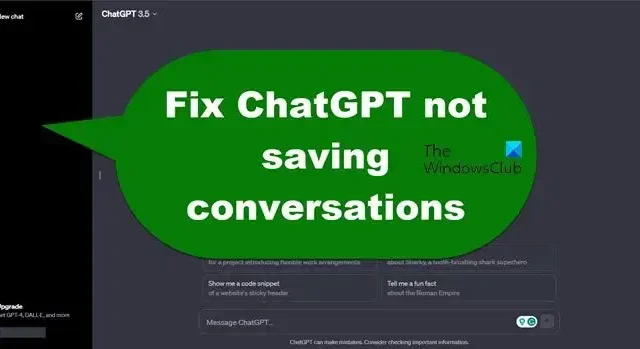
在不斷發展的人工智慧領域,ChatGPT 語言模型已成為不可或缺的一部分。然而,最近,一些用戶注意到ChatGPT 沒有保存他們的對話、先前的搜尋或請求。如果您和其他使用者遇到相同的情況,那麼這篇文章會對您有所幫助。
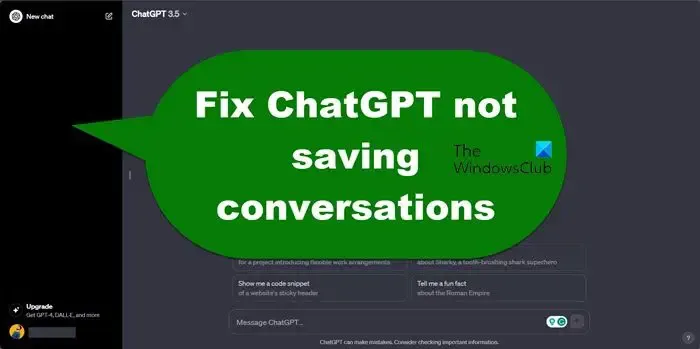
為什麼 ChatGPT 不保存我的聊天記錄?
ChatGPT 不保存對話的最常見原因之一是網路連線速度慢,ChatGPT 伺服器和裝置之間沒有通訊。其他原因包括臨時故障、第三方擴充和損壞的快取。
ChatGPT 不保存對話
如果您想重新訪問您的對話,但由於 ChatGPT 無法保存對話而無法;執行下面提到的解決方案:
- 檢查網路連線
- 登出並重新登入
- 啟用聊天記錄
- 停用第三方擴充
- 刪除瀏覽器快取
- 訪問 ChatGPT 支持
讓我們詳細看看所有這些解決方案。
1]檢查網路連接
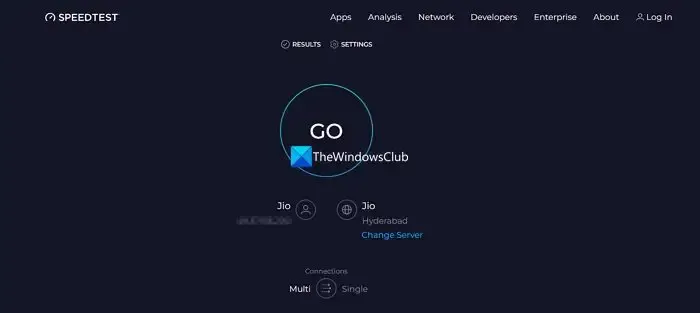
首先,如果您想在處理 ChatGPT 相關問題時節省時間,請確保網路是一流的。使用者常會因網路連線速度慢而面臨問題。
在這種情況下,同樣的事情可能會停止 ChatGPT 輸入和伺服器之間的通信,導致對話停止載入。因此,我們將使用一台網際網路速度測試器檢查網路頻寬,並重新啟動路由器以解決與網路相關的問題。完成後,再次檢查對話現在是否正在儲存。
2]登出並重新登入
對話不保存問題也可能是當前登入會話造成的。登出然後重新登入有助於解決連線以及會話相關問題,因為這樣做會在裝置和 ChatGPT 伺服器之間建立新的連線。這也清除了當前會話,解決了潛在的故障和錯誤。
若要退出會話,請點選左下角的個人資料圖示。現在,點擊登出選項;完成後,重新登入帳戶,希望您能夠看到先前的對話。
3]啟用聊天記錄
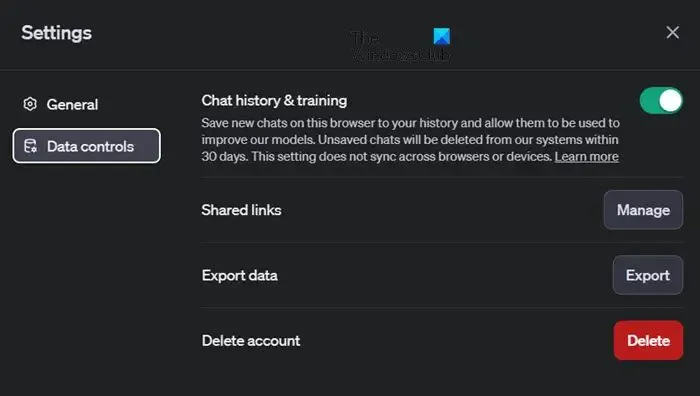
如果由於隱私或任何其他原因,您停用了對話歷史記錄,那麼這是未儲存對話的另一個原因。要解決此問題,只需啟用它,然後檢查對話現在是否正在儲存。
要啟用聊天記錄:
- 點擊“個人資料”圖示並選擇“設定”。
- 導航到資料控制標籤。
- 到達那裡後,打開聊天歷史記錄和訓練選項。
對您使用 ChatGPT 的所有裝置執行相同的程序。
4]禁用第三方擴展
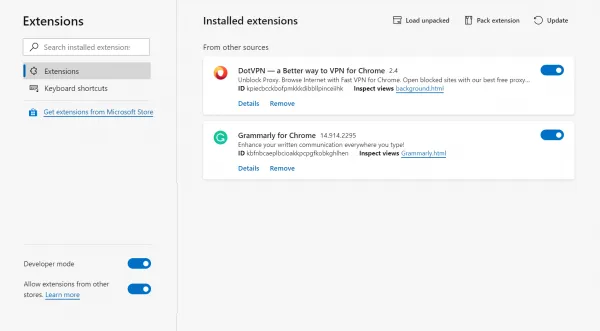
眾所周知,第三方擴展在幹擾此類應用程式方面是臭名昭著的。它們會幹擾儲存會話資料或對話歷史記錄的本機存儲,並攔截瀏覽器發出的網路請求。
依照下列步驟停用擴充功能:
谷歌瀏覽器
- 點選三個點可開啟「設定」等。
- 現在選擇擴充選項,或者您可以直接轉到“chrome://extensions/”。
- 點擊因幹擾 ChatGPT 和其他應用程式而臭名昭著的擴充功能旁的切換開關,然後將其關閉。
邊緣
- 點擊右上角的三個水平點以開啟選單。
- 選擇分機並選擇一個分機。
- 要停用它,關閉旁邊的開關。
要找到罪魁禍首,請重複此過程,直到找到導致此問題的罪魁禍首。如果停用它們似乎不是解決方案,請參閱下一個解決方案。
5]刪除瀏覽器快取
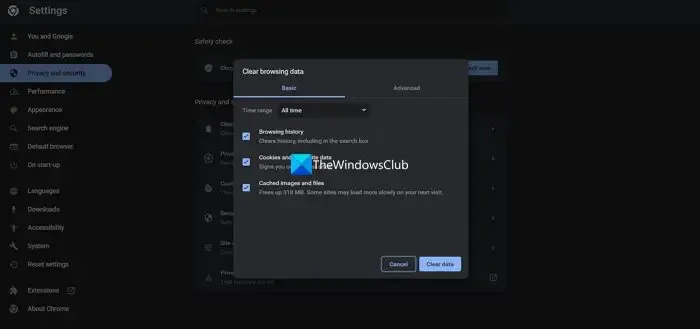
瀏覽器快取可能會損壞,然後開始乾擾瀏覽器及其元件。我們將刪除它們,祈禱這個問題不會持續存在。
對於鉻
- 啟動瀏覽器並轉到設定。
- 現在選擇隱私與安全 > 清除瀏覽資料。
- 勾選所有三個框,然後選擇清除資料按鈕。
對於邊緣
- 點擊三個水平點,然後選擇“設定”。
- 現在,點擊隱私、搜尋和服務標籤。
- 選擇選擇要清除的內容,然後選擇時間範圍。
- 點選“所有時間”,勾選所有方塊,最後選擇“立即清除”按鈕。
檢查問題是否是由於快取損壞造成的。
6]訪問 ChatGPT 支持
最後但並非最不重要的一點是,如果沒有任何效果,請透過您的個人資料圖示聯絡 ChatGPT 支持,並詳細解釋問題和已執行的解決方案。他們會與您聯繫,並希望能夠解決問題。
就是這樣!
如何刪除 chatGPT 對話?
刪除對話或先前的搜索非常簡單,轉到要刪除的搜索,單擊其旁邊的三個點,然後選擇刪除選項或垃圾箱標誌。瞧,無論你們談話的內容都不會留下任何痕跡。



發佈留言